PPT文档缩略图与实际内容不符怎么办?打开文件夹时,通常会显示文件的缩略图预览,但很多情况下,PPT模板编辑修改后,缩略图预览的内容并没有同步修改,显示的缩略图会与内容不同,想要设置相同。
怎么设置?下面来看看详细教程,有需要的朋友可以参考一下。
方法步骤:
1.如下图所示,PPT文档缩略图的预览内容与实际打开的内容不一致,尤其是PPT修改后,缩略图一般不会同步更新。
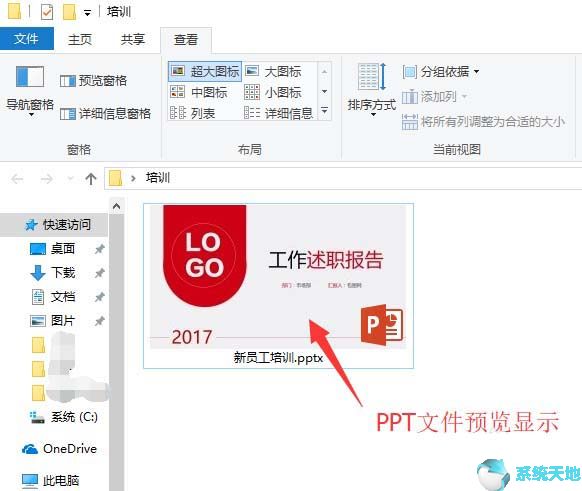
2、PPT文件缩略图预览一般是预览第一张幻灯片,在第一张幻灯片上点击右键复制一张新的。
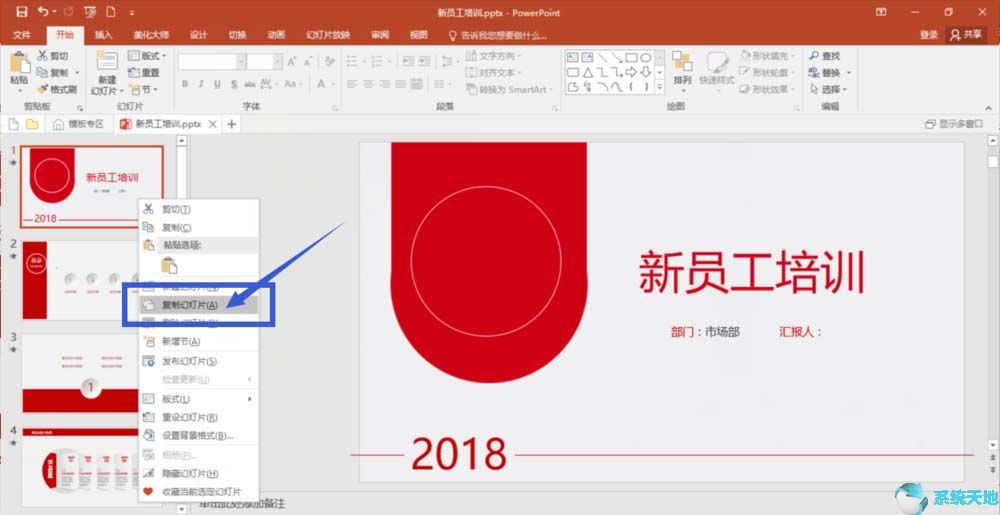
3.复制完幻灯片后,将会有两张相同的幻灯片,如下所示。
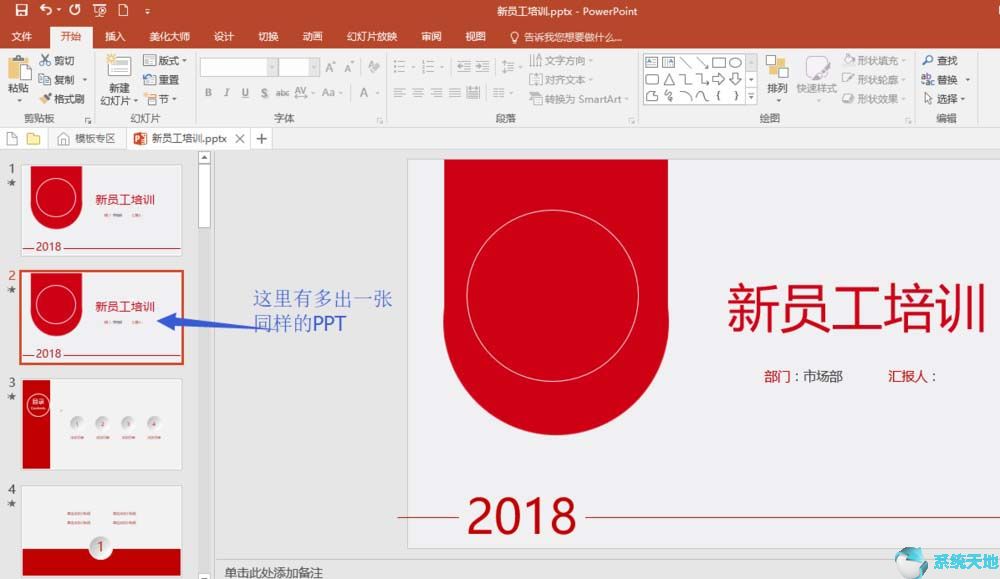
4.选择第一张幻灯片并删除,然后保存并关闭PPT文档。
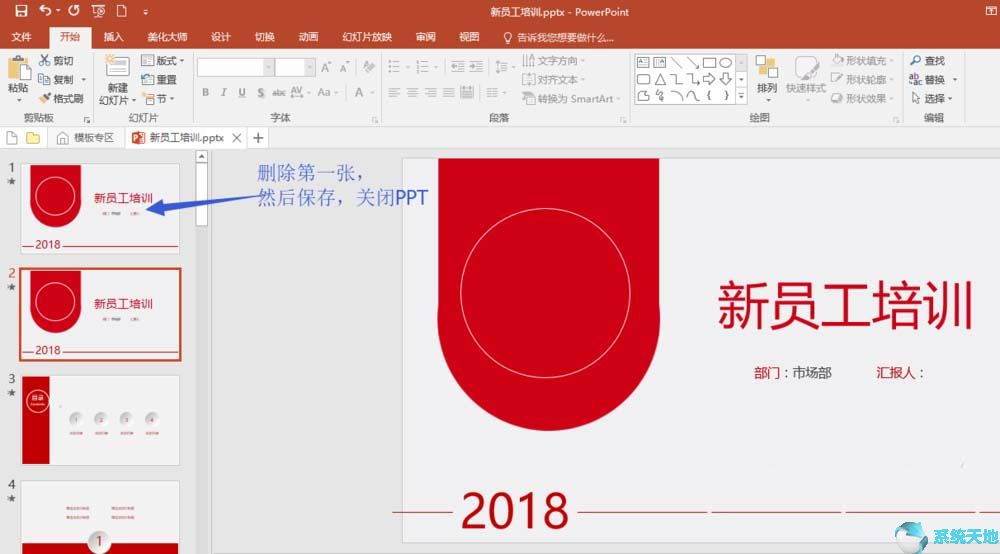
5.现在看PPT的文档缩略图,预览内容和实际内容是一样的。
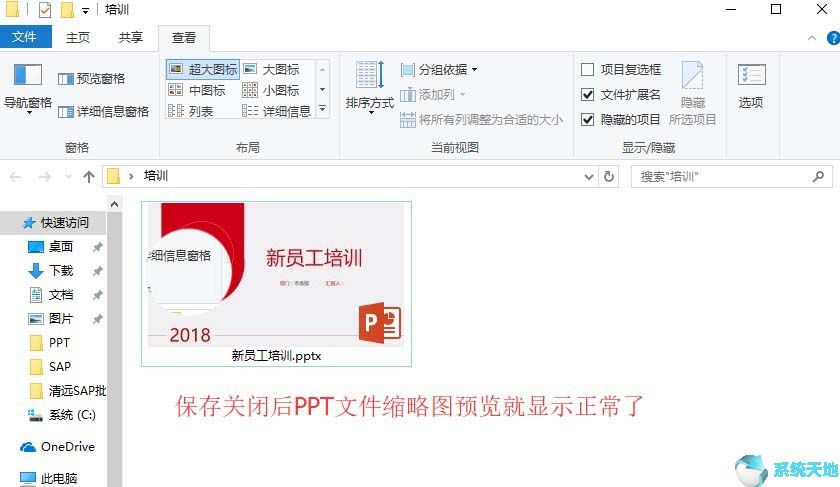
以上是边肖给大家分享的关于PPT文档缩略图与实际内容不一致的具体解决方案。感兴趣的用户可以按照上面的步骤,试一试。希望以上教程能帮到你,关注系统精彩资讯教程。








